TD-2130N
FAQ & Fehlerbehebung |

TD-2130N
Datum: 15.04.2019 Kennnummer: faqp00001649_000
Das Medium wird nicht korrekt auf den Anfang des Etiketts eingezogen.
-
Wenn ein Vorschubfehler aufgetreten ist, verwenden Sie die Papierformateinstellung im Printer Setting Tool, um die richtigen Papiereinstellungen auf den Drucker anzuwenden.
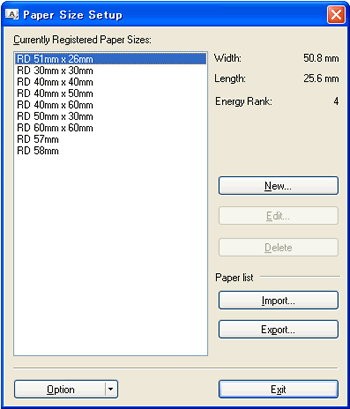
-
Stellen Sie sicher, dass die Sensoren korrekt positionniert sind.
- Bei gestanzten Etiketten ohne schwarze Markierung erkennt der Durchlicht-/Lücken-Sensor den Beginn des Etiketts und führt das Etikett an die richtige Position.
-
Bei Quittungspapier ohne schwarze Markierung erkennt der Reflexions-/ Schwarzmarkensensor, wenn das Papier ausgelaufen ist.
Ohne schwarze Markierung Gestanzte Etiketten Richten Sie den Pfeil  auf dem Sensor mit dem Pfeil
auf dem Sensor mit dem Pfeil  auf dem Gerät aus.
auf dem Gerät aus.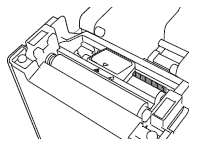
Quittungspapier Breite 25 mm oder mehr Richten Sie  des Sensors mit dem
des Sensors mit dem  des Geräts aus.
des Geräts aus.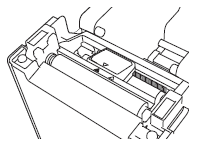
Breite weniger al 25 mm Richten Sie  des Sensors mit dem
des Sensors mit dem  des Geräts aus.
des Geräts aus.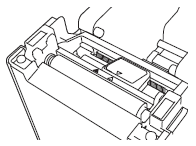
-
Bei Medien, welche eine schwarze Markierung haben, erkennt der Sensor die Position und bringt das Band an die korrekte Position.
Mit schwarzer Markierung Richten Sie die schwarze Markierung mit dem Sensor des Geräts aus.
Stellen Sie sicher, dass mindestens 4 mm der schwarzen Markierung links und rechts der Mittellinie des Sensors überlappen.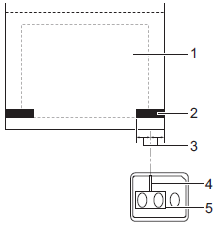
1. Rückseite der Etikette
2. Schwarze Markierung
3. 4 mm oder mehr
4. Mittellinie
5. Sensor
Wenn Sie Quittungspapier mit der maximalen Breite von 63 mm verwenden, machen Sie eine schwarze Markierung von mindestens 9 mm Länge entweder vom linken oder rechten Rand des Papiers, so dass der Sensor die schwarze Markierung erkennen kann. Falls die schwarze Markierung zu kurz ist, kann der Sensor schwierigkeiten mit der Erkennung haben.
TD-2020/2020A, TD-2120N, TD-2125N, TD-2125NWB, TD-2130N, TD-2135N, TD-2135NWB
Wenn Sie weitere Unterstützung benötigen, wenden Sie sich an den Brother-Kundendienst:
Rückmeldung zum Inhalt
Helfen Sie uns dabei, unseren Support zu verbessern und geben Sie uns unten Ihre Rückmeldung.
Schritt 1: Wie hilfreich sind für Sie die Informationen auf dieser Seite?
Schritt 2: Möchten Sie noch ein paar Bemerkungen hinzufügen?
Bitte beachten Sie, dass dieses Formular nur für Rückmeldungen verwendet wird.